そよカルクとは?
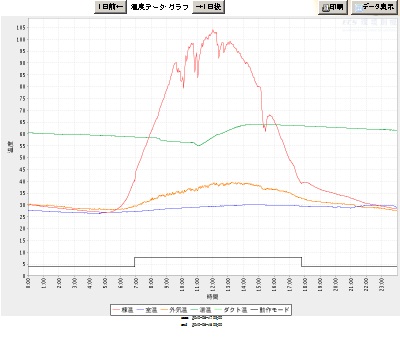 |
《そよカルク》は、制御盤データ閲覧ウェブアプリです。 (画像をクリックすると、大きく表示されます。) |
《そよカルク》を使うには?
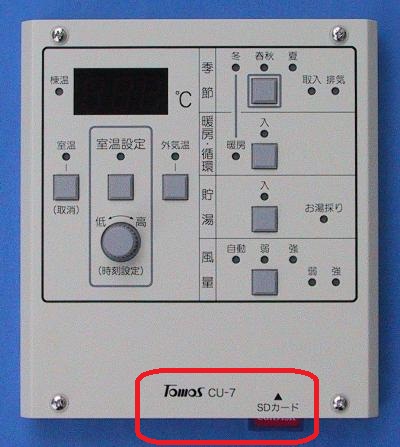 |
《そよカルク》を活用するには、制御盤TC-7を使う必要があります。(TC-6では利用できません。) |
《そよカルク》を初めて使う~ユーザー登録の方法
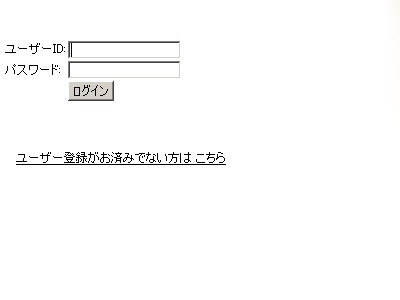 |
《そよカルク》を初めて利用する方は、こちらよりお入りください。 |
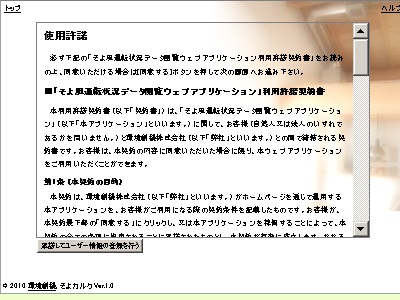 |
最初に使用許諾契約書の文面が出てきます。お読みいただいた上で「承諾してユーザー情報の登録」をクリックします。 |
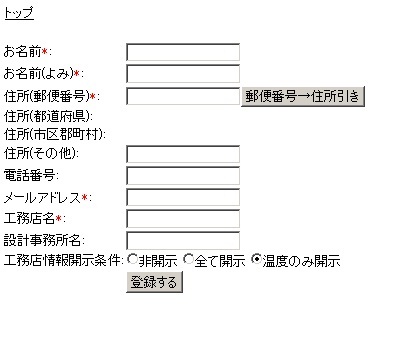 |
物件情報の登録画面が出ますので、必要な情報を登録して「登録します」をクリックします。 |
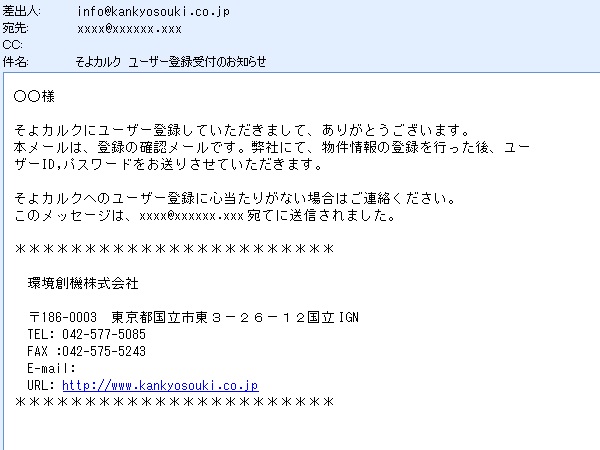 |
登録受付のメールをお送りさせていただきます。 |
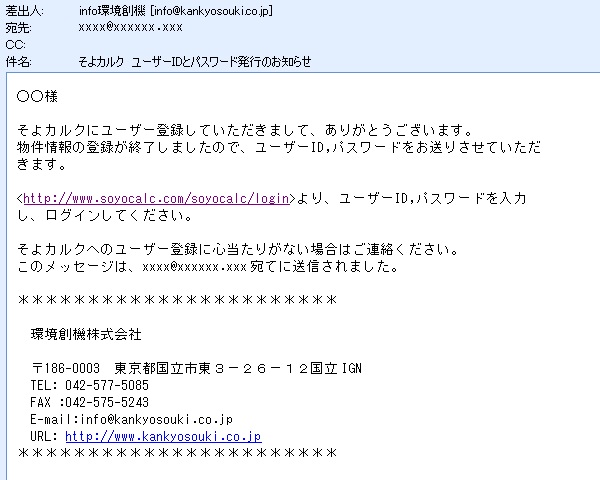 |
物件情報を登録した後、ユーザーIDとパスワードを通知したメールをお送りします。このユーザーIDとパスワードを受け取った後、ログインすることができます。 |
《そよカルク》を初めて使う~データの閲覧方法
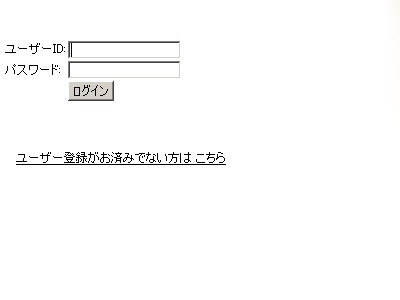 |
ユーザーIDとパスワードを入手された方は、こちらより、ユーザーIDとパスワードを入力して「ログイン」をクリックしてください。 |
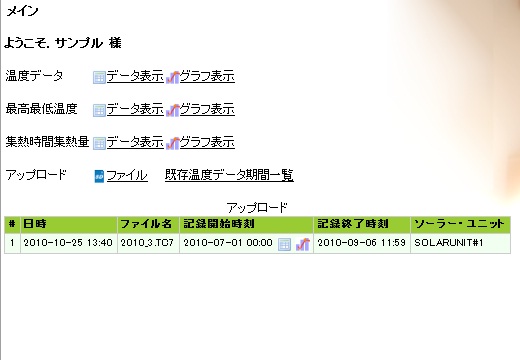 |
トップ画面では、各表示を選択することできます。 |
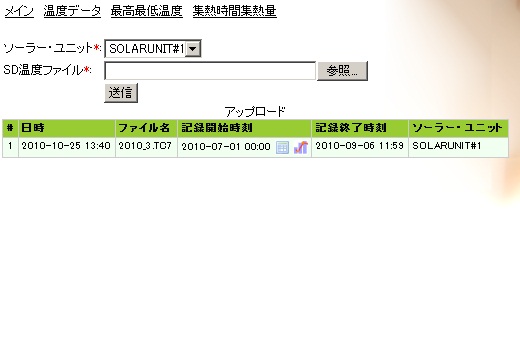 |
参照ボタンを押すと、SDカードファイルを選択することができます。 |
 |
ダイアログから、SDカードファイルを選定すると、TC-7フォルダ内に、20**_*.TC7のファイルがあります。適当なファイルを選び「開く」をクリックしてください。(Windowsの場合) データ取得日とファイル名 |
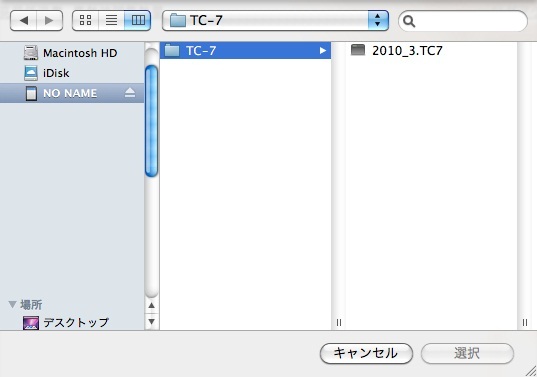 |
Macユーザーの方は、こちらの画面をご参照ください。 |
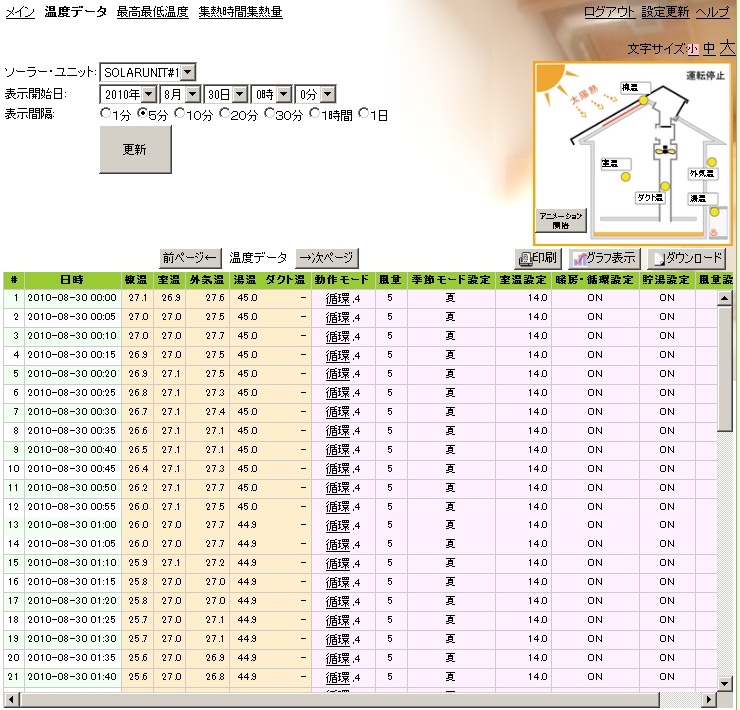 |
温度データ データ表示画面。 |
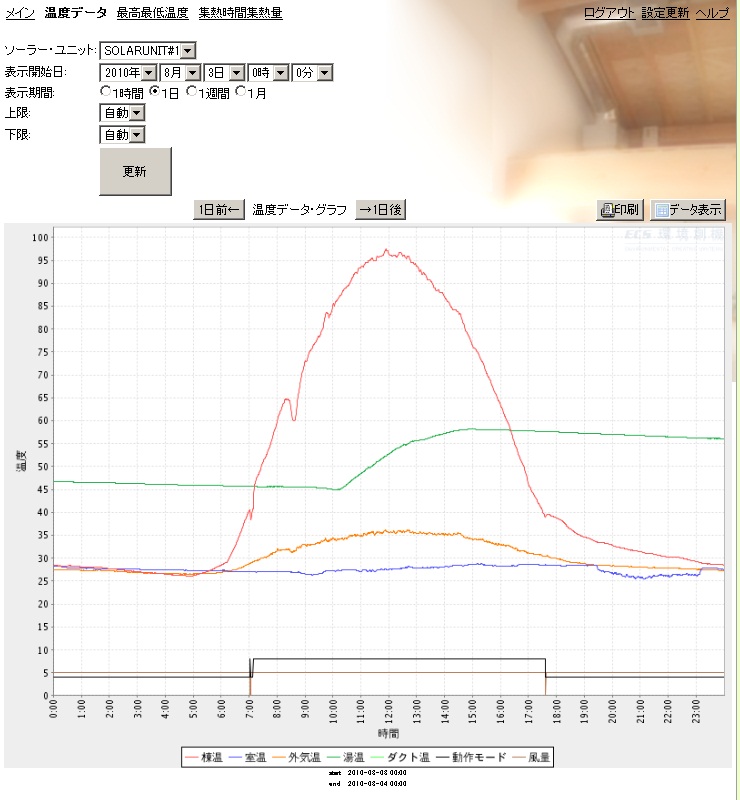 |
温度データ グラフ表示画面。 |
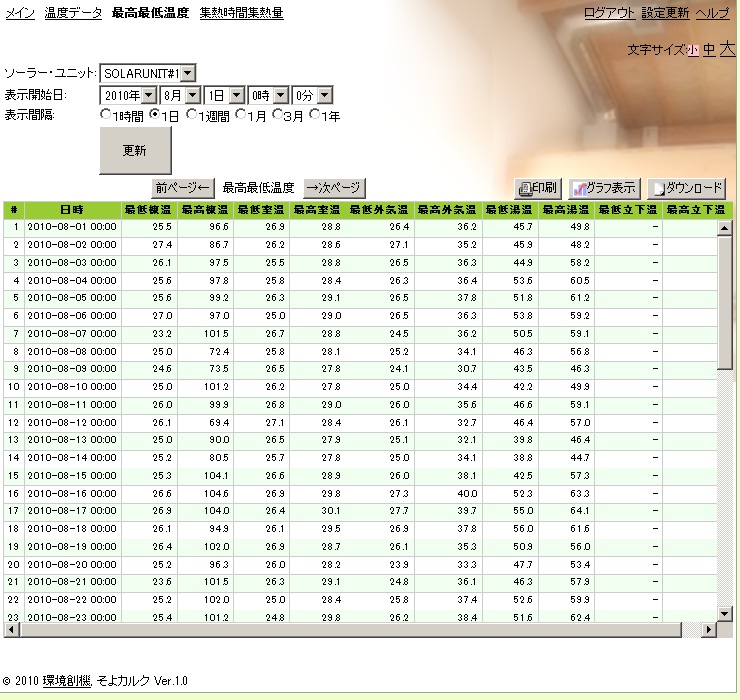 |
最高最低温度 データ表示画面 表示間隔を1日単位にすると、1日の最高最低温度がわかります |
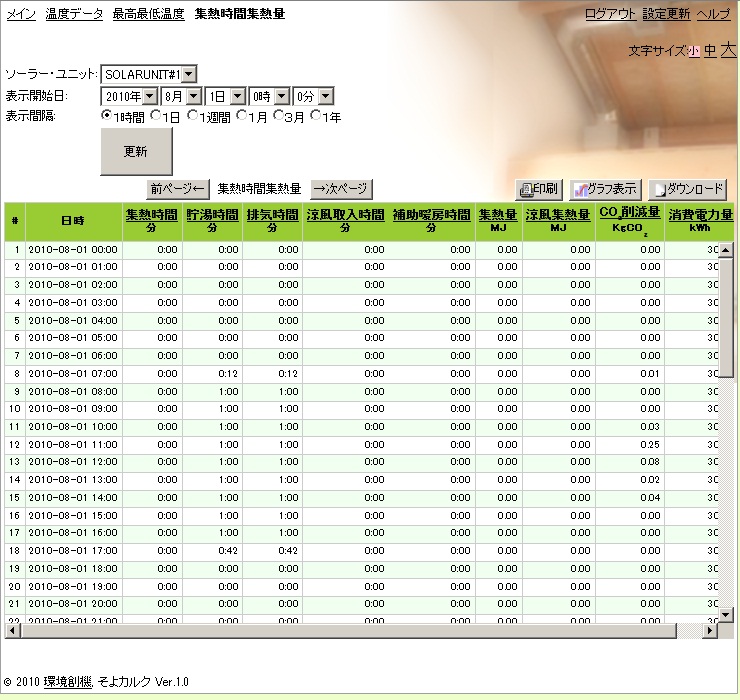 |
集熱時間集熱量 データ表示画面 |
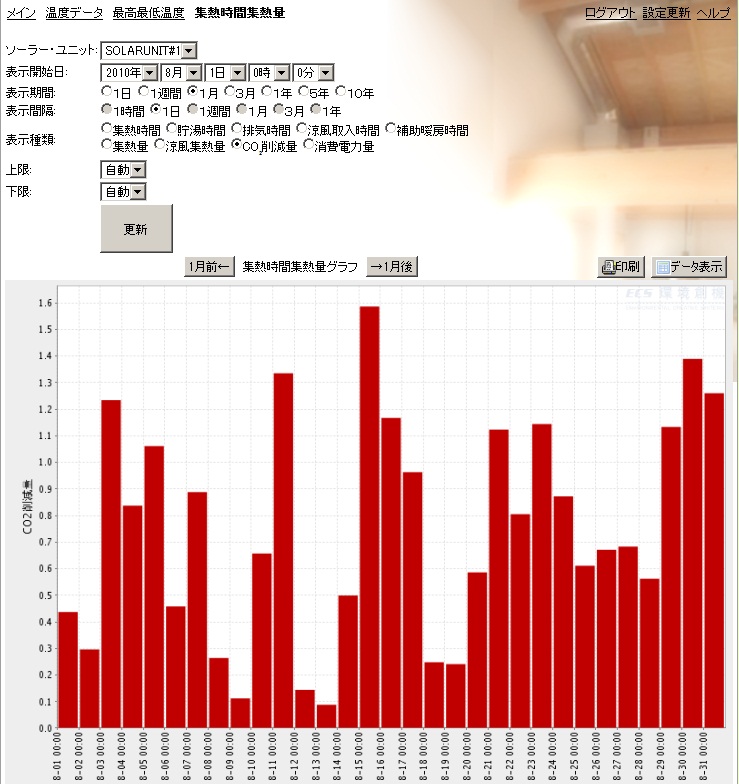 |
集熱時間集熱量 グラフ表示画面 |
《そよカルク》を体験する
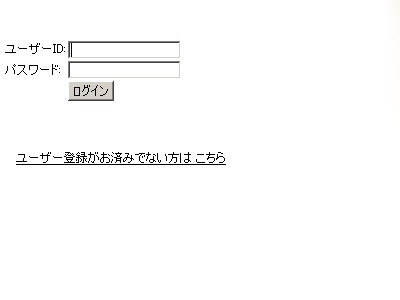 |
《そよカルク》を体験するために、サンプルのユーザーIDと、パスワードを公開しています ユーザーID : sample と入力して、ログインしてください。 |

